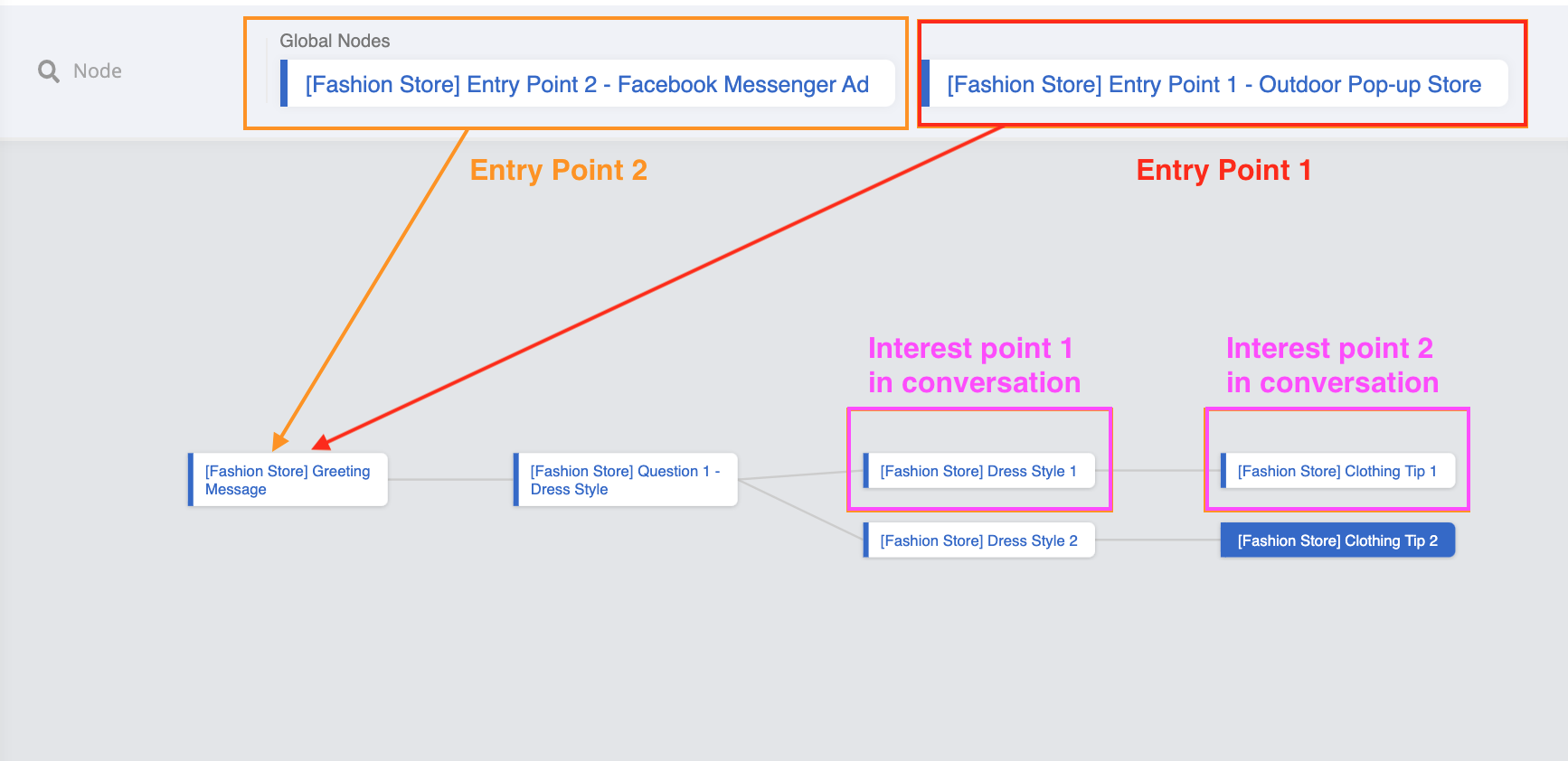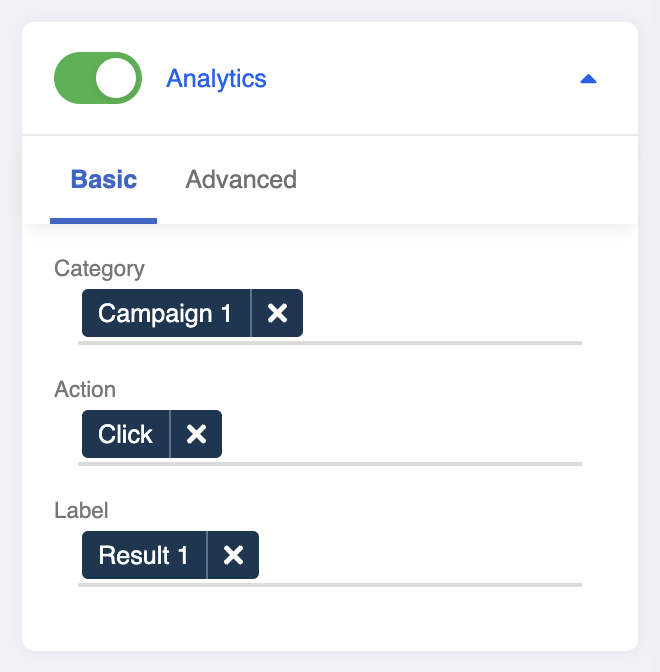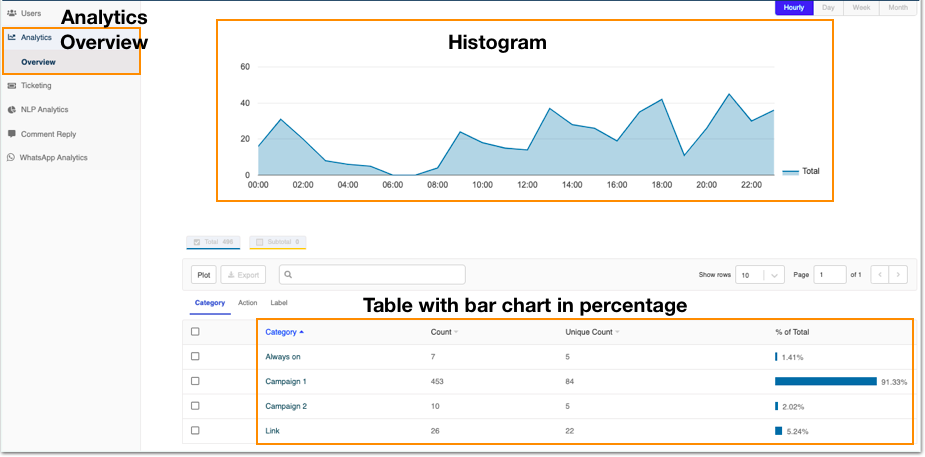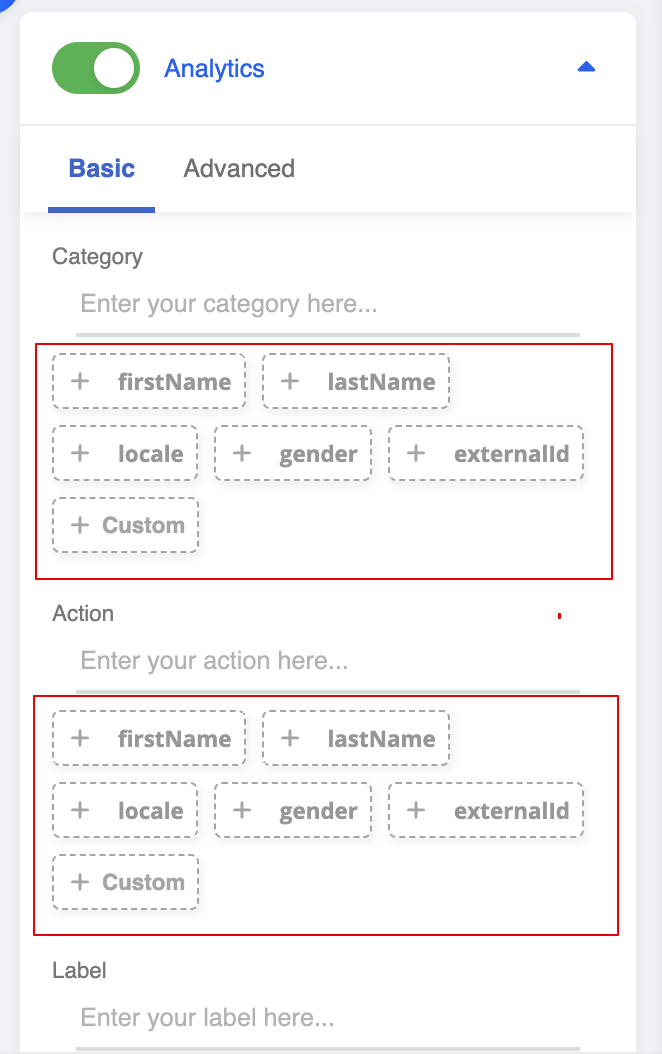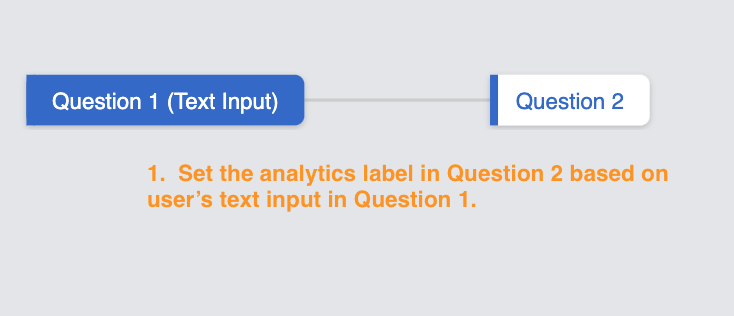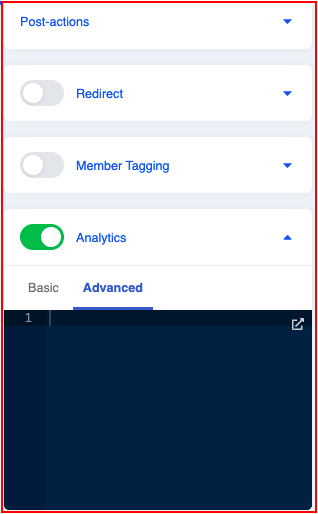تحليلات منشئ الروبوتات
إضافة علامة تحليلات
التحليلات هي وظيفة تحصي عدد المرات التي يمر فيها المستخدمون عبر العقدة. نتيجة لذلك، عن طريق إنشاء تحليلات مع “الفئة”، “الإجراء” و “التسمية” على أي عقد، يمكنك تصنيف رحلة المستخدم على WOZTELL والحصول على بيانات مرئية في “لوحة التحكم” لاستراتيجيتك التسويقية المستقبلية.
مثال على هيكل شجري
تخيل أنك تدير حملة مبيعات شات بوت لمتجر الأزياء الخاص بك وأن المستخدمين يقومون بتفعيل الشات بوت من متجر مؤقت خارجي أو من إعلان فيسبوك عبر الإنترنت. ونتيجة لذلك، ترغب في تتبع مستخدمي الشات بوت القادمين من نقاط الدخول المختلفة إلى حملة مبيعات الشات بوت الخاصة بك.
اختر العقد التي قمت بتعيين نقاط الدخول فيها لمتجرك المؤقت الخارجي أو إعلانك عبر الإنترنت على فيسبوك..
قم بتفعيل زر التحليلات وأضف “الفئة”، “الإجراء”، “التسمية” وفقًا لذلك.
الآن، كلما قام المستخدم بتفعيل الشات بوت من نقطة دخول محددة، سيقوم WOZTELL بتتبع رحلة المستخدم وفقًا لذلك.
- في اللوحة العلوية، اختر "لوحة التحكم" للدخول إلى صفحة لوحة التحكم التي تعرض بيانات التحليلات بشكل مرئي.
- في "نظرة عامة على التحليلات"، ستتمكن من معرفة أي العقدة وتدفق المحادثة التي مر بها المشاركون. باستخدام متجر الأزياء كمثال، يمكنك تتبع وعرض إحصائيات كل تدفق محادثة. يساعد ذلك في تطوير حملات التسويق المستقبلية.

نصيحة
يمكنك استخدام بيانات التحليلات لاكتشاف تجربة المستخدم المفضلة في الشات بوت. على سبيل المثال، قد تكتشف أن المستخدمين أكثر تفاعلاً في "الحملة 1" وهي المتجر المؤقت الخارجي. يمكنك الآن التخطيط بشكل أفضل لاستراتيجية التسويق القادمة وفقًا لتفضيلات المستخدمين.
المتغيرات
بالإضافة إلى ذلك، يمكن للمستخدمين أيضًا تطبيق متغير مباشرة كعلامة تحليلات عن طريق اختيار خيارات المتغير أدناه.
متقدم
التحليلات في الإصدار الأساسي مفيدة جدًا لأنك يمكنك تتبع العدد الإجمالي للتفاعل في عقدة الشجرة بسهولة. ومع ذلك، يمكنك فقط تتبع البيانات على مستوى العقدة. إذا كنت ترغب في تتبع الأداء بناءً على كيفية تفاعل المستخدم داخل العقدة، فسيتعين عليك تعيين علامة التحليلات برمجيًا.
عندما يتم تنفيذ عقدة مع تمكين التحليلات لعضو، سواء من مشغل أو إعادة توجيه، سيتم تسجيل حدث تحليلات. التحليلات المتقدمة هي وظيفة من نوع الوعد (Promise). حدث التحليلات هو كائن يتكون من الفئة، الإجراء، التسمية و القيمة. القيمة هي حقل رقمي، والحقول الثلاثة الأخرى هي حقول نصية. يمكنك استخدام رد الاتصال resolve لوظيفة الوعد لحل حدث التحليلات.
يمكن العثور على التحليلات المسجلة في صفحة لوحة التحكم. يمكن تجميع وتصنيف التحليلات حسب الفئة، الإجراء و التسمية.
مثال على هيكل شجري
وفقًا للمثال أدناه، حيث تقوم بتتبع التفاعل بعد أن يجيب المستخدمون على سؤال، يجب إعداد التحليلات في العقدة التالية. (على سبيل المثال، إذا كان ردك في السؤال 1 (إدخال نص) هو سؤال مثل "هل أنت مهتم؟"، فيجب تتبع تحليلات اهتمام المستخدم أو عدم اهتمامه في العقدة التالية وهي السؤال 2). سيطابق النظام الطبقة التالية من العقد بعد أن يجيب المستخدم على سؤالك (أي السؤال 2).
- انقر على “متقدم” بعد تفعيل “التحليلات”، وأدخل السكريبت التالي كمثال:
- في المثال أعلاه، سيتم إنشاء التسمية استنادًا إلى النص الذي كتبه المستخدم. على سبيل المثال، إذا كتب المستخدم “مهتم”، فستكون التسمية “مهتم”. يمكنك أيضًا تخصيص الفئة و الإجراء استنادًا إلى حدث الرسالة إذا لزم الأمر.

نصيحة
يمكنك دائمًا تغيير كيفية حفظ فئة/إجراء/تسمية التحليلات بالنسبة لـ حدث الرسالة. لمزيد من المعلومات حول مراجع حدث الرسالة، راجع توثيق المرجع